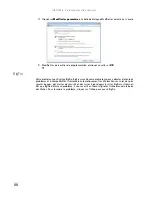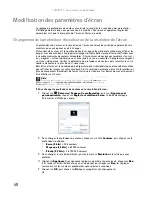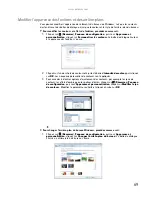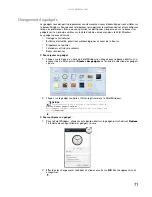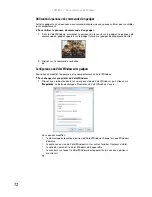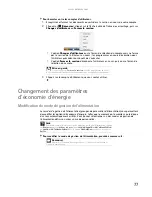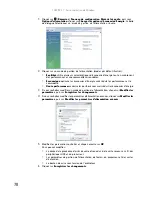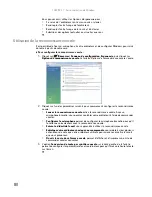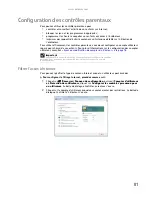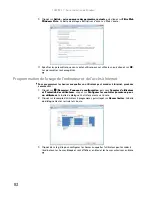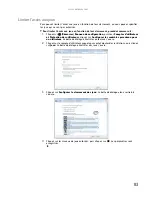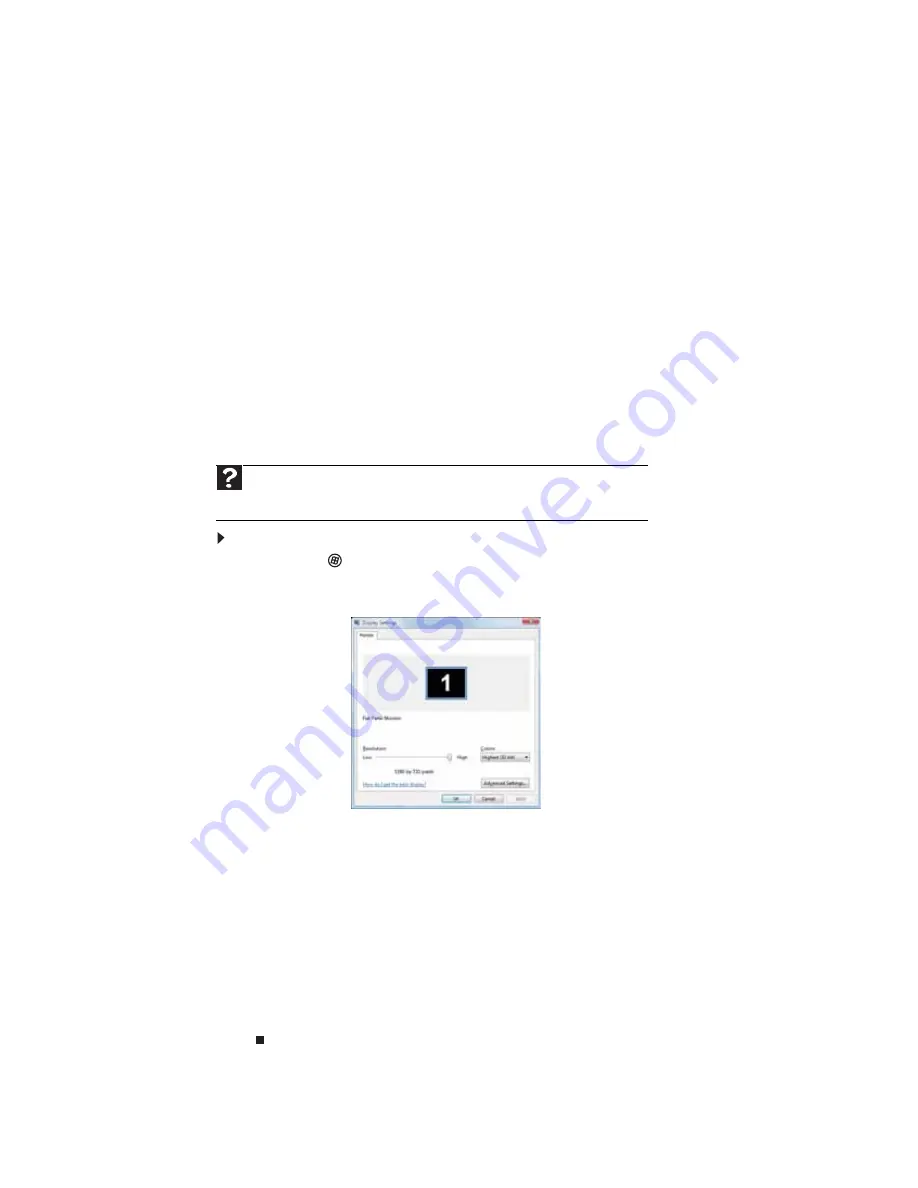
CHAPITRE 7 : Personnalisation de Windows
68
Modification des paramètres d’écran
Le réglage de profondeur de couleur et celui de la zone d’écran sont deux des paramètres
d’affichage de base que vous pouvez avoir à modifier. Vous pouvez également régler des
paramètres tels que l’arrière-plan de l’écran et l’écran de veille.
Changement de la profondeur de couleur ou de la résolution de l’écran
La profondeur de couleur et la résolution de l’écran sont deux des principaux paramètres de
moniteur que vous pouvez avoir à changer.
Profondeur de couleur
est le nombre de couleurs que votre ordinateur utilise pour afficher les
images sur votre moniteur. La plupart des images sont plus belles lorsqu’elles sont affichées avec
le nombre maximum de couleurs disponibles. Si les couleurs de vos images semblent « fausses »
ou « inégales », surtout après que vous avez joué à un jeu ou exécuté un programme exigeant
un niveau vidéo élevé, vérifiez le paramètre de profondeur de couleur, puis remettez-le sur le
nombre de couleurs le plus élevé, si nécessaire.
Résolution d’écran
est le nombre de pixels (points colorés individuels) que votre ordinateur utilise
pour afficher les images sur votre moniteur. Plus la résolution est élevée, plus d’informations et
plus de composants individuels de l’écran (tels que les icônes et les barres de menus) pourront
être affichés sur l’écran.
Pour changer la profondeur de couleur ou la résolution d’écran :
1
Cliquez sur
(
Démarrer
),
Panneau de configuration
, puis sous
Apparence et
personnalisation
, cliquez sur
Régler la résolution d’écran
. La boîte de dialogue
Paramètres d’affichage
s’ouvre.
2
Pour changer la profondeur de couleur, cliquez sur la liste
Couleurs
, puis cliquez sur la
profondeur souhaitée.
•
Basse (8 bits)
= 256 couleurs
•
Moyenne (16 bits)
= 65 500 couleurs
•
Élevée (32 bits)
= 16 700 000 couleurs
3
Pour changer la résolution d’écran, glissez le curseur
Résolution
à la taille que vous
préférez.
4
Cliquez sur
Appliquer
. Si les nouveaux réglages ne paraissent pas corrects, cliquez sur
Non
.
S’ils rendent l’écran illisible et que vous ne pouvez pas cliquer sur
Non
, les réglages
reviennent sur leurs valeurs précédentes après plusieurs secondes.
5
Cliquez sur
OK
, puis cliquez sur
Oui
pour enregistrer vos changements.
Aide
Pour plus d’informations sur le réglage de l’écran, cliquez sur
Démarrer
puis sur
Aide et support
. Tapez
réglage des paramètres du moniteur
dans le champ
Rechercher
et appuyez ensuite sur E
NTRÉE
.
Summary of Contents for GM5407H
Page 1: ... ORDINATEUR GATEWAY MANUEL DE L UTILISATEUR GATEWAY COMPUTER USERGUIDE ...
Page 2: ......
Page 6: ...Contents iv ...
Page 7: ...CHAPTER1 1 Getting Help Using the Gateway Web site Using Help and Support Using online help ...
Page 34: ...CHAPTER 3 Using the Internet and Faxing 28 ...
Page 62: ...CHAPTER 5 Networking Your Computer 56 ...
Page 63: ...CHAPTER6 57 Protecting your computer Hardware security Data security Security updates ...
Page 98: ...Sommaire iv ...
Page 126: ...CHAPITRE 3 Utilisation d Internet et envoi de télécopies 28 ...
Page 184: ...CHAPITRE 7 Personnalisation de Windows 86 ...
Page 189: ......